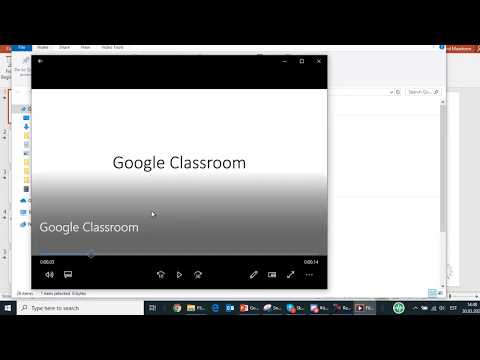
Ükski signaali probleem on üks mitmeaastastest probleemidest, millega paljud Androidi kasutajad kokku puutuvad. Probleemil pole ühte ühist tegurit, nii et põhjuste kitsendamiseks on vaja loogilist tõrkeotsingut. Selles veaotsingu episoodis aitame Google Pixel 3 XL omanikel selle probleemiga toime tulla.
Enne jätkamist tuletame meelde, et pakume vastuseid Androidi probleemidele. Kui otsite oma #Androidi probleemile lahendusi, võite meiega ühendust võtta, kasutades selle lehe allosas olevat linki. Oma probleemi kirjeldamisel olge võimalikult üksikasjalik, et saaksime asjakohase lahenduse hõlpsalt leida. Kui saate, lisage palun täpsed veateated, et saada meile idee, kust alustada. Kui olete juba enne meile saatmist proovinud mõnda tõrkeotsingu toimingut, mainige need kindlasti, et saaksime need oma vastustes vahele jätta.
1. samm: värskendage süsteemi
Enne tarkvaramuudatuste tegemist on hea, kui saate süsteemi kõigepealt värskendada. Kui te ei saa oma Pixel 3 XL-d normaalselt kasutada ega taaskäivitada tavapärasel viisil, proovige sundkäivitada. Hoidke toitenuppu lihtsalt umbes 10 sekundit all. Pärast seda oodake, kuni telefon taaskäivitamise järjestuse lõpule viib, ja vaadake, mis juhtub.
2. samm: aseta SIM-kaart uuesti
Teine tõrkeotsingu samm, mida soovite varakult teha, on näha, kas SIM-kaardiga seotud viga on välja töötatud. Selleks soovite SIM-kaardi telefonist eemaldada, et näha, mis juhtub. Enne selle toimingu tegemist lülitage oma Pixel 3 XL kõigepealt välja.
SIM-kaardi eemaldamine Pixel 3 XL-st:
- Lülitage oma Google Pixel 3 välja.
- Valmistage ette SIM-kaardi väljutustööriist või SIM-kaardi eemaldamise tööriist
- Sisestage SIM-kaardi eemaldamise tööriist SIM-kaardi salve. See salv asub telefoni vasakul küljel.
- Lükake SIM-kaardi väljutusvahendit kindlalt, kuni SIM-kaardi alus on välja visatud.
- Eemaldage SIM-kaart salvelt.
Pärast SIM-kaardi lahtiühendamist oodake enne selle uuesti sisestamist vähemalt 10 sekundit. Seejärel lülitage telefon uuesti sisse ja kontrollige probleemi olemasolu.
3. samm: sisestage SIM-kaart teise telefoni
On tõenäoline, et probleem võib olla seotud teie SIM-kaardiga. Kui teil on mõni muu ühilduv seade, sisestage sellele oma SIM-kaart ja vaadake, kas see suudab teie võrgust signaale saada. Kui SIM-kaart töötab mõnes muus seadmes, peaksite jätkama oma Pixel 3 XL tõrkeotsingut.
Kui teisel seadmel on sama SIM-kaardi puudumise probleem, kui selles on SIM-kaart, on see ilmselgelt SIM-kaardi või konto probleem. Külastage oma kohaliku operaatori poodi ja hankige uus SIM-kaart. Selle ajal paluge neil kindlasti ka kontrollida, kas teie kontol on probleeme teenuse pakkumisega.
4. samm: lähtestage võrguseaded
Järgmine tõrkeotsing, mida teha pärast SIM-kaardi kontrollimist, on sundida telefoni kõik võrguseaded kustutama. Tavaliselt on see võrguprobleemide lahendamisel tõhus. Kuidas seda teha:
- Kõigi rakenduste kuvamiseks puudutage avakuval ja pühkige üles.
- Puudutage valikut Seaded.
- Puudutage valikut Süsteem.
- Puudutage valikut About.
- Puudutage valikut Täpsem.
- Puudutage valikuid Lähtesta valikud.
- Valige järgmiste hulgast:
- Lähtestage WiFi, mobiil ja Bluetooth
- Lähtestage rakenduse eelistused
- Kustuta kõik andmed (tehaseseadetele lähtestamine)
- Valige Lähtesta sätted.
- Kui küsitakse, sisestage PIN-kood, parool või muster.
- Puudutage valiku Lähtesta seaded kinnitamiseks.
5. samm: kontrollige allalaaditud rakenduse probleemi
Üks levinumaid põhjusi paljude Android-probleemide jaoks on rakendused. Kõiki rakendusi pole loodud võrdselt, seega on alati võimalus, et mõni teie alla laaditud rakendustest on problemaatiline. Kui see on nii, proovige telefon turvarežiimi käivitada. Turvarežiim peatab kõik teie alla laaditud rakendused, lubades töötada ainult eelinstallitud rakendustel.
Pixel 3 XL taaskäivitamiseks turvarežiimis tehke järgmist.
- Vajutage ja hoidke toitenuppu all.
- Puudutage ekraanil ja hoidke toide väljas.
- Puudutage nuppu OK.
- Kui näete ekraani allservas valikut „Turvarežiim”, oodake, kas probleem kaob.
Pidage meeles, et turvarežiim blokeerib kolmanda osapoole või allalaaditud rakendused. Kui probleem kaob turvarežiimis, võite kihla vedada, et selles on süüdi mõni rakendus. Tehke kindlaks, milline teie allalaaditud rakendus põhjustab probleemi.
- Turvarežiimist väljumiseks taaskäivitage seade.
- Desinstallige ükshaaval hiljuti alla laaditud rakendused. Pärast igat eemaldamist taaskäivitage seade. Vaadake, kas selle rakenduse eemaldamine lahendas probleemi.
- Pärast probleemi põhjustanud rakenduse eemaldamist saate uuesti installida teised eemaldatud rakendused.
6. samm: tehase lähtestamine
Kui kõik ülaltoodud tõrkeotsingu toimingud ei lahenda teie Pixel 3 XL külmutamisprobleeme, on viimane tarkvara tõrkeotsingu toiming see pühkida. Nii saate kõik tarkvara sätted ühe käiguga tagasi vaikeväärtustele. Kui probleemi põhjus on seotud tarkvaraga, on tõenäoliselt abiks tehase lähtestamine.
Pixel 3 XL tehaseseadetele lähtestamiseks tehke järgmist.
- Looge oma isikuandmete varukoopia.
- Veenduge, et teaksite telefonis Google'i konto kasutajanime ja parooli.
- Avage rakendus Seaded.
- Puudutage valikut Süsteem.
- Puudutage valikut Täpsem.
- Puudutage valikuid Lähtesta valikud.
- Puudutage valikuid Kustuta kõik andmed (tehaseseadetele lähtestamine) ja seejärel Lähtesta telefon. Vajadusel sisestage oma PIN-kood, muster või parool.
- Telefoni sisemälust kõigi andmete kustutamiseks puudutage käsku Kustuta kõik.
- Kui teie telefon on kustutamise lõpetanud, valige taaskäivitamise võimalus.
- Seadistage telefon ja taastage varundatud andmed.
7. samm: pöörduge oma võrguoperaatori poole
Kui probleemi ei lahendata, kui taastate kõik tarkvara sätted oma vaikeväärtustele, proovige kõigepealt oma operaatoriga rääkida, et nad aitaksid teil põhjuse isoleerida. Olete maksev klient ja praegu on teil probleeme tema võrguteenuste kasutamisega. Niikaua kui põhjus pole riistvaraga seotud, peaksid nad suutma teid selles hädas aidata.


